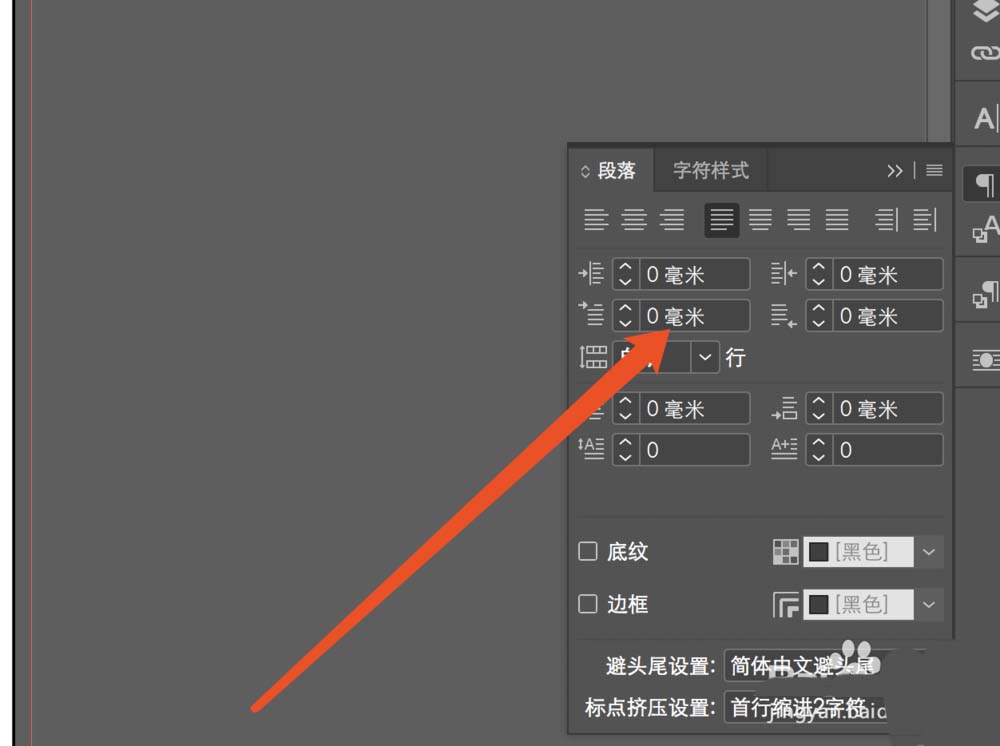InDesign想要打印导出网格,该怎么导出呢?下面我们就来看看id打印网格的教程。
Adobe InDesign CC 2018 v13.0.0 中文安装版
- 类型:图像处理
- 大小:743.8MB
- 语言:简体中文
- 时间:2017-10-11
查看详情
1、首先,我们在文件菜单下找到导出二级菜单。
2、然后在这里我们我们看到网格打印的页面。
3、在这里我们可以设置打印项目。
4、打印描边粗细在这里还可以设置。
5、然后在这里打印导出命令。
6、最后在这里打印设置就可以了。
以上就是id导出网格的方法,希望大家喜欢,请继续关注悠久资源网。
相关推荐:
Indesign怎么快速全屏查看制作中的文档?
indesign对象填充图案怎么变透明并保持描边不变?
ID页面排列顺序错乱怎么办? Indesign中排版书籍的教程